삭제 복구
개요
파일 삭제의 원인은 무엇입니까?
Desktop Connector를 사용하는 워크플로우로 인해 파일이 삭제됩니다. 다음은 사용자 작업의 결과로 파일이 삭제되기를 기대하는 경우의 사용 사례입니다.
이러한 방법을 사용하면 로컬 디스크 및 클라우드에서 파일이 삭제됩니다.
사용자가 Web Client를 사용하여 파일을 삭제했습니다.
- Web Client에서 파일이 삭제되면 Desktop Connector는 다음 동기화 중에 로컬 디스크에서 파일을 제거합니다.
작업공간에서 DC 외부 위치 또는 다른 프로젝트로 DC 파일을 이동합니다.
- 이동은 원래 위치에서 파일을 제거합니다. 프로젝트 내에서 이동하면 전체 사용 내역이 있는 파일이 새 위치로 이동하지만 파일을 DC 작업공간 외부로 이동하면 클라우드에서 삭제됩니다. 작업공간에서 다른 프로젝트로 파일을 이동하면 원래 프로젝트에서도 삭제됩니다.
사용자가 파일을 삭제했습니다(예: 파일 탐색기 또는 명령행 사용).
- Desktop Connector 작업공간은 기본적으로
c:\users\<username>\DC폴더에 있습니다. 작업공간은 Autodesk Docs라는 왼쪽 탐색 창의 네임스페이스 확장에도 있습니다. 이러한 위치 중 하나에서 파일이 삭제되면 해당 파일이 로컬 디스크에서 즉시 제거되고 다음 동기화 중에 클라우드에 제거하도록 지시합니다.
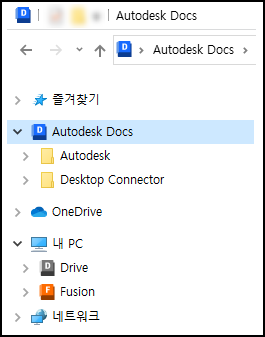
- Desktop Connector 작업공간은 기본적으로
이러한 방법을 사용하면 클라우드가 아닌 로컬 디스크에서 파일이 삭제됩니다.
사용자는 프로젝트 선택 대화상자를 사용하여 프로젝트의 선택을 취소합니다.
- 이 작업을 수행하면 파일/폴더를 포함하여 해당 프로젝트의 모든 로컬 존재가 제거됩니다.
중요: 동기화되지 않은 파일을 식별하는 단계를 수행해야 하므로 파일이 손실되지 않습니다. 자세한 내용은 동기화 데이터 수집 및 보기를 참조하십시오.사용자가 다른 사용자로 로그인했으며 저장되지 않은 변경 사항이 손실된다는 대화상자를 수락했습니다.
Desktop Connector 재설정 유틸리티는 로컬 작업공간을 삭제합니다.
파일 및 폴더 삭제 및 복구 워크플로우
Desktop Connector를 통해서나 클라우드에서 파일 또는 폴더를 삭제할 때, 삭제 프로세스는 필요한 경우 데이터를 복구하는 데 도움이 되도록 특정 워크플로우를 따릅니다.
파일 또는 폴더를 삭제하면 어떻게 됩니까?
파일/폴더가 동기화된 경우(로컬 및 클라우드에 모두 존재하는 경우):
- 파일 탐색기의 Desktop Connector 작업공간에서 삭제하면 Windows 휴지통으로 보내집니다(활성화되어 있고 시스템 설정 또는 파일 크기 제한에 의해 우회되지 않는 경우).
- 또한 파일이 클라우드의 Autodesk Docs/ACC에 있는 "삭제된 항목" 영역으로 이동됩니다.
- Desktop Connector에 삭제를 확인하거나 복원할 수 있는 삭제 알림이 표시됩니다.
파일/폴더가 클라우드 전용인 경우(로컬로 다운로드되지 않은 경우):
- Desktop Connector에서 삭제하면 클라우드 및 PC에서 제거되지만 Windows 휴지통으로 이동되지는 않습니다(로컬 파일이 없기 때문).
- 파일이 클라우드의 "삭제된 항목" 영역으로 이동됩니다.
파일/폴더가 로컬 전용인 경우(아직 클라우드에 동기화되지 않은 경우):
- 파일 탐색기에서 삭제하면 Windows 휴지통으로 보내집니다(장치에서 활성화되어 있는 경우).
- 클라우드에 복사본이 없으므로 휴지통에서만 복구할 수 있습니다.
삭제된 파일 또는 폴더를 복원하는 방법
기본 방법: 클라우드에서 복원
Autodesk Docs/ACC 웹 인터페이스로 이동하여 "삭제된 항목" 영역을 엽니다.
모든 버전 내역을 포함한 파일 또는 폴더를 클라우드에서 직접 복원할 수 있습니다.
이는 이전 버전을 모두 유지하려는 경우 파일을 복구하는 가장 좋은 방법입니다.
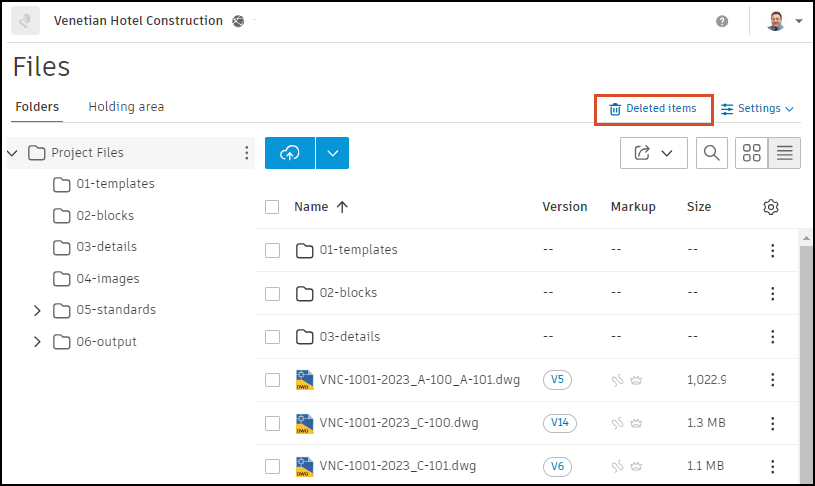
Windows 휴지통에서 복원
파일이 로컬로 동기화된 경우 Windows 휴지통에서 복원할 수 있습니다.
휴지통에서 복원하면 파일의 최신 버전만 복구됩니다. 버전 내역은 손실됩니다.
Windows 휴지통이 활성화되어 있어야 하며 삭제된 파일을 저장할 수 있는 충분한 공간이 있어야 합니다. 휴지통이 비활성화되어 있거나 가득 차 있으면, 파일이 영구적으로 삭제될 수 있습니다.
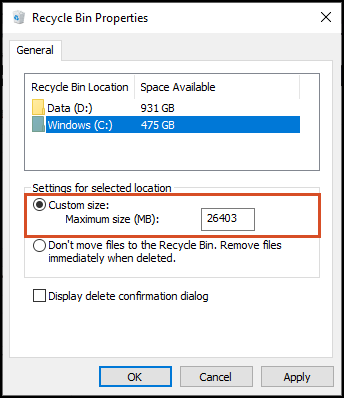
중요한 정보
- 최상의 결과를 얻고 버전 내역을 보존하려면 가능한 한 클라우드에서 복원하십시오.
- 클라우드에 동기화되지 않은 파일을 삭제할 경우, Windows 휴지통을 통해서만 복구할 수 있습니다.
관련 개념: